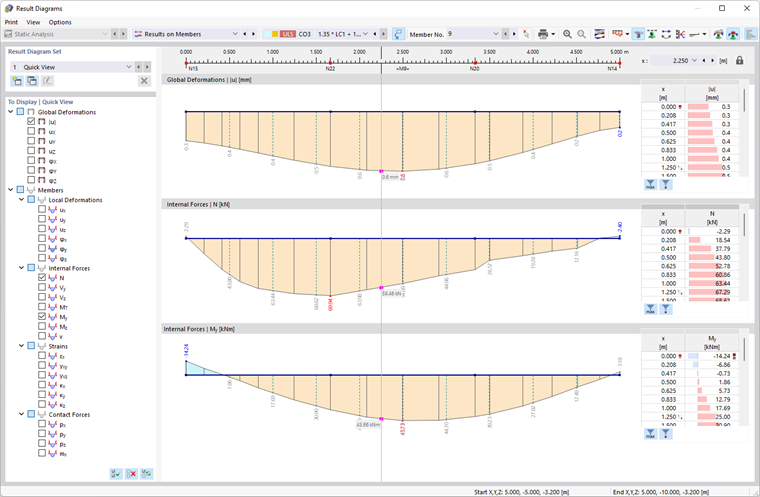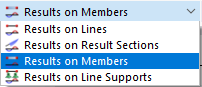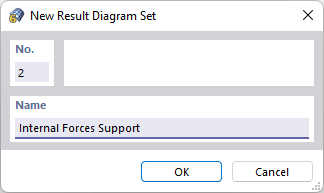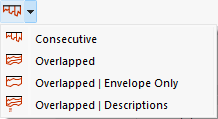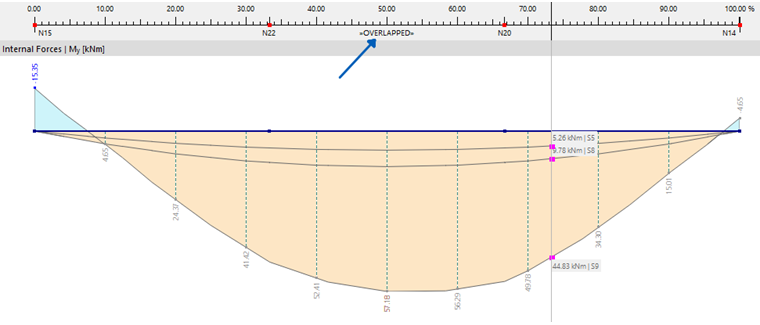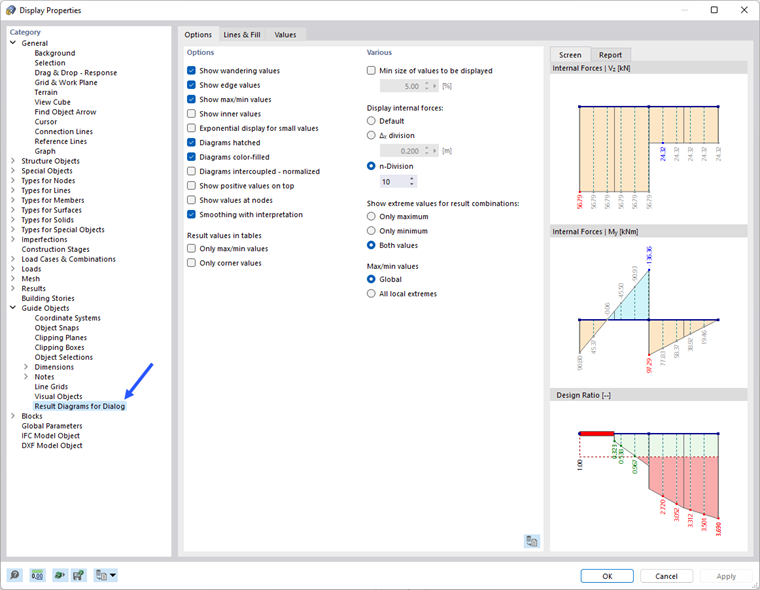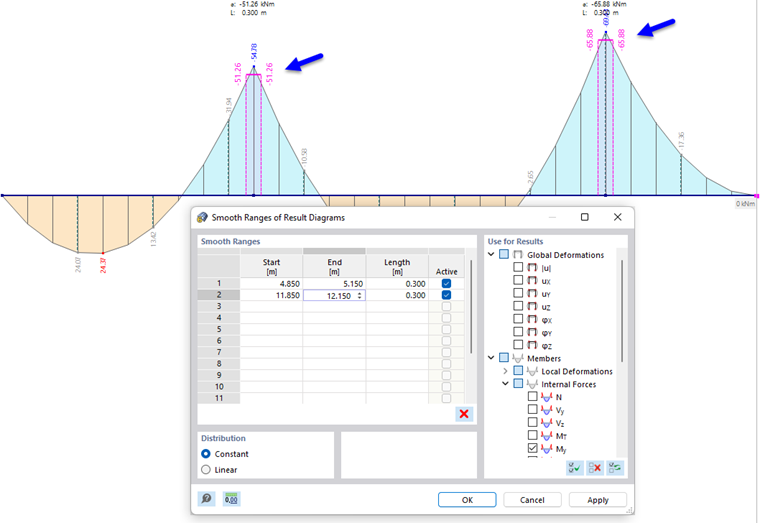Na wykresach można analizować wykresy wyników dla prętów, linii, podpór liniowych lub przekrojów. Najpierw należy wybrać obiekt w oknie roboczym. Przytrzymaj klawisz Ctrl, aby dokonać wielokrotnego wyboru. Następnie otwórz wykresy wyników, korzystając z jednej z poniższych opcji:
- Menu 'Wyniki' → 'Wykresy wyników dla wybranych [Obiektów]'
- Opcja menu kontekstowego "Wykresy wyników"
- Przycisk 'Wykresy wyników'
Pojawi się okno dialogowe 'Wykresy wyników'.
pasek narzędzi
Wybrany typ obiektu jest ustawiany na liście 'Wyniki na [Obiekt]'. Możesz również wybrać inny typ.
Na liście przypadków obciążeń i kombinacji można przełączać się między poszczególnymi wynikami.
Numery wybranych obiektów są wyświetlane dla prętów i linii. Jeżeli chcesz sprawdzić wyniki dla innego obiektu, należy wybrać jego numer z listy lub wybrać graficznie przycisk
![]() .
.
Przyciski mają następujące funkcje:
|
|
Synchronizuje wykresy z typami wyników aktywowanymi w Nawigatorze (istotne dla kilku zbiorów historii wyników [[ # resultdiagramset) |
|
|
Drukuje wykresy bieżących wyników |
|
|
Zwiększa krzywe wyników |
|
|
Redukuje krzywe wynikowe |
|
|
Otwiera okno dialogowe ResultDiagramsForDialogOptionsPage właściwości wyświetlania umożliwiające dostosowanie wyświetlania |
|
|
Steruje wyświetlaniem wykresów wyników dla image027533 kilku obiektów |
|
|
Wyświetla wyniki pręta z żebrem lub bez |
|
|
Wyświetla lub ukrywa historię wyników w obszarze kolumny |
|
|
Odwraca kierunek wyniku |
|
|
Pokazuje lub ukrywa rzędne o maksymalnych wartościach |
|
|
Wyświetla historię wyników rzeczywistych lub wygładzonych (przycisk Lista) |
|
|
Otwiera okno dialogowe ResultDiagramsSmoothingRangesDialog wygładzanie obszarów krzywych wynikowych |
|
|
Włącza lub wyłącza obszary wygładzania |
|
|
Wyświetla lub ukrywa kolorowe skale odniesienia dla wartości w tabeli |
Zbiór wykresów wyników
Część okna w lewym górnym rogu umożliwia zapisywanie wykresów. 'Szybki podgląd' z wybranymi wynikami jest wstępnie ustawiony.
Aby zapisać bieżące ustawienia wykresu, należy kliknąć przycisk
![]() . Wprowadź opis w oknie dialogowym 'Nowy zbiór wykresów wyników'.
. Wprowadź opis w oknie dialogowym 'Nowy zbiór wykresów wyników'.
Po kliknięciu OK wykresy wyników są dostępne na liście jako 'Zbiór wykresów wyników'.
Nawigator
Wybierz w nawigatorze typy wyników, które chcesz uwzględnić na wykresie. W zależności od typu obiektu można wybrać odkształcenia, siły wewnętrzne, naprężenia, odkształcenia lub siły podporowe. Każdy typ wyniku jest przedstawiony na osobnym wykresie.
Wykresy
W głównej części okna widoczne są wykresy dla wybranych typów wyników. Rozmiar wyświetlania można dostosować za pomocą przycisków
![]() i
i
![]() . W przypadku linii oddzielających od siebie dwie powierzchnie wyniki dla powierzchni wyświetlane są dla obu stron.
. W przypadku linii oddzielających od siebie dwie powierzchnie wyniki dla powierzchni wyświetlane są dla obu stron.
Podczas przesuwania myszy wzdłuż linii lub pręta wyświetlane są wartości wyników „ruchu” dla odpowiedniego położenia x. Położenie 'x' odnosi się do początku linii lub pręta; jest on wyświetlany w prawym górnym rogu okna. W polu tekstowym można również wprowadzić położenie x. Aby zablokować wskaźnik w zdefiniowanym miejscu, należy kliknąć przycisk
![]() .
.
Jeżeli wyświetlane są wykresy kilku obiektów, ich prezentację można ustawić za pomocą przycisku listy
![]() . Do wyboru dostępne są różne opcje.
. Do wyboru dostępne są różne opcje.
Poniższy rysunek przedstawia momenty My trzech prętów w widoku nakładającym się.
Z opcją ' nakładają się | Tylko obwiednie ' mogą pominąć szare linie i wartości na wykresie.
W prawym obszarze okna wartości wyników są przedstawione w tabelach. Są to wyniki dostępne w węzłach krawędziowych oraz w położeniach wartości ekstremalnych i punktów podziału. Te ostatnie odpowiadają węzłom siatki ES lub podziałom prętów, jak określono w instrukcji # extbookmark
{|
| style="width:10%;"|
![]() | style="width:60%;"|Wyświetla tylko wartości ekstremalne
|-
| style="width:10%;"|
| style="width:60%;"|Wyświetla tylko wartości ekstremalne
|-
| style="width:10%;"|
![]() | style="width:60%;"|Wyświetla tylko wartości końców
|}
| style="width:60%;"|Wyświetla tylko wartości końców
|}